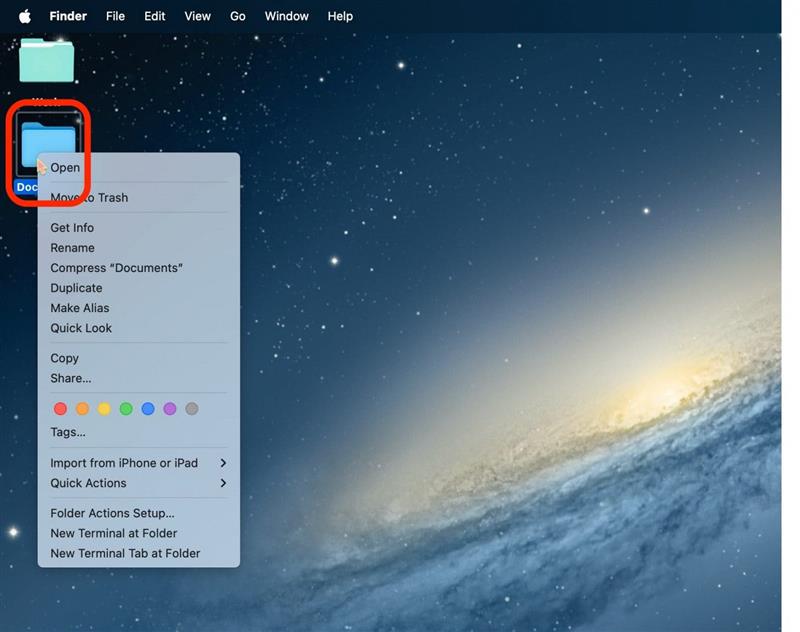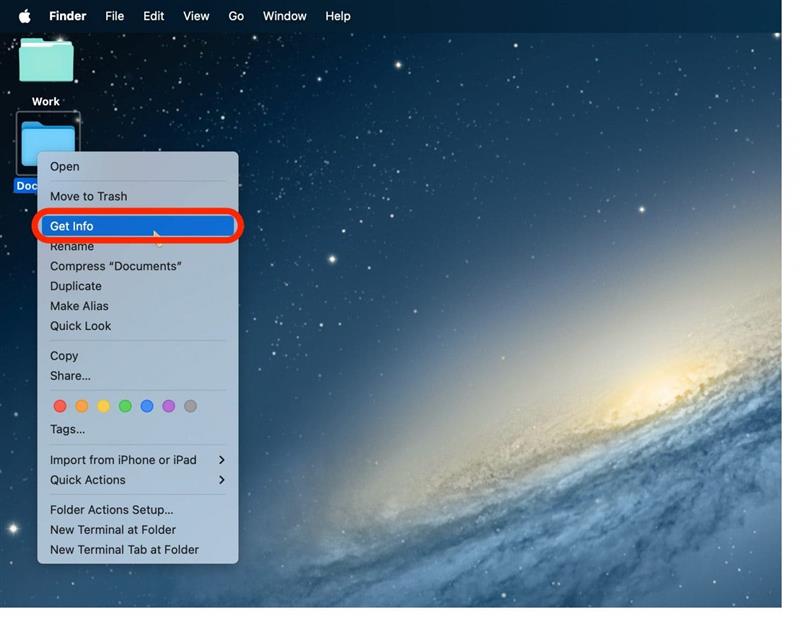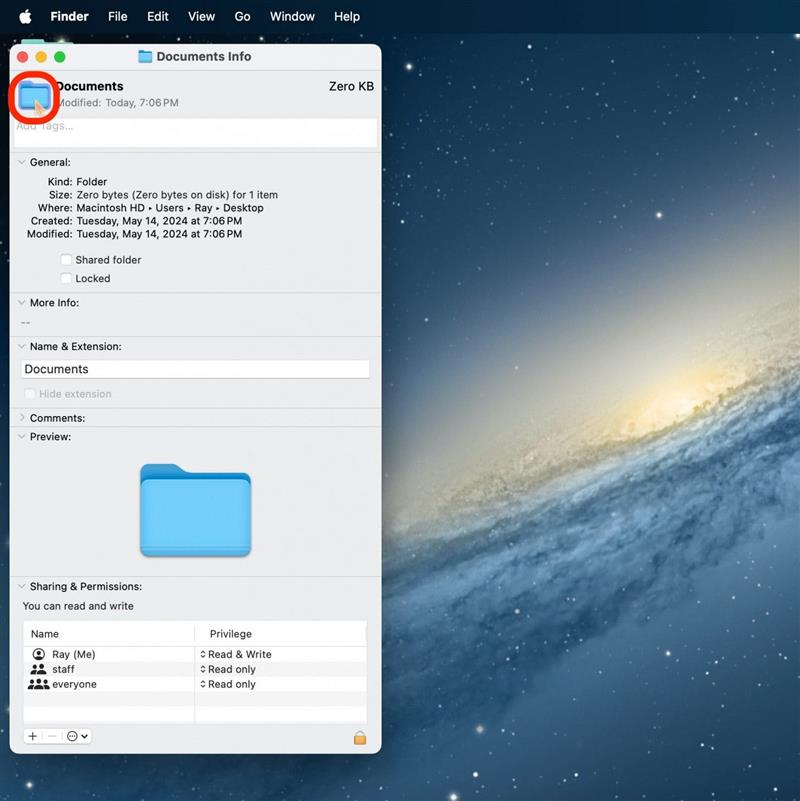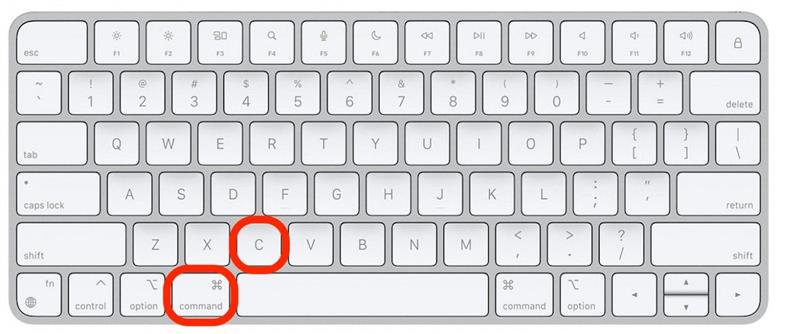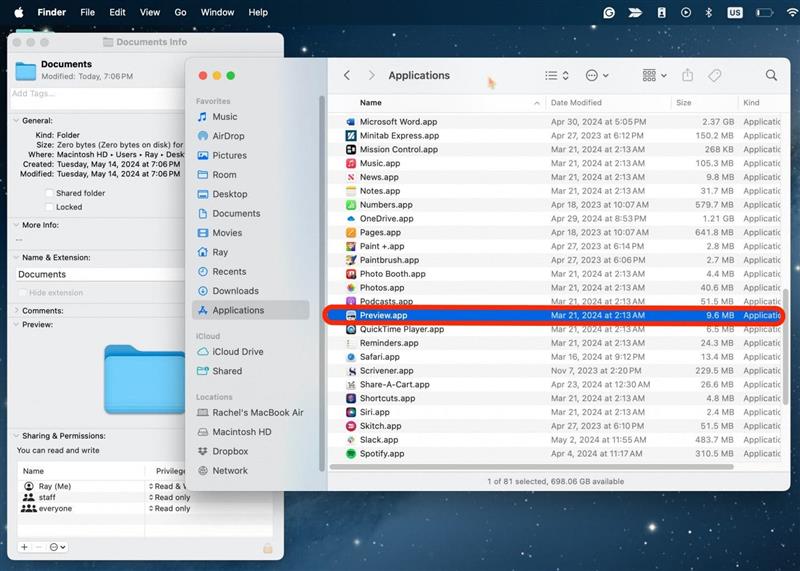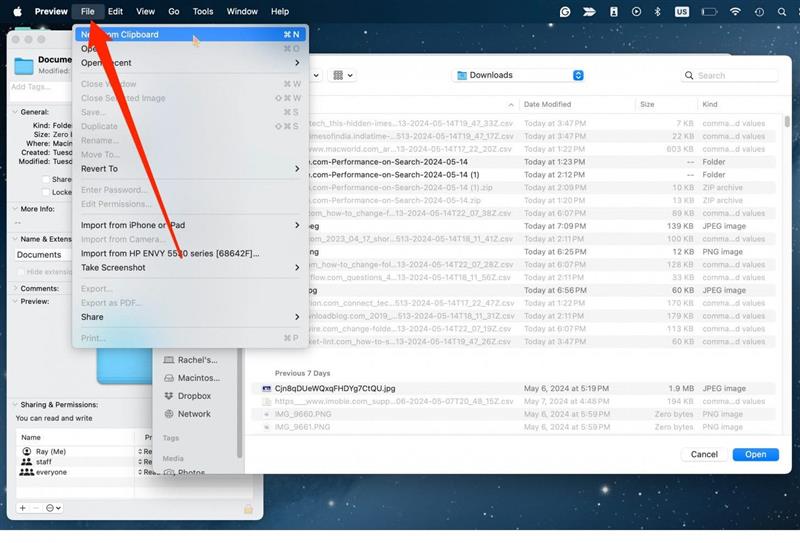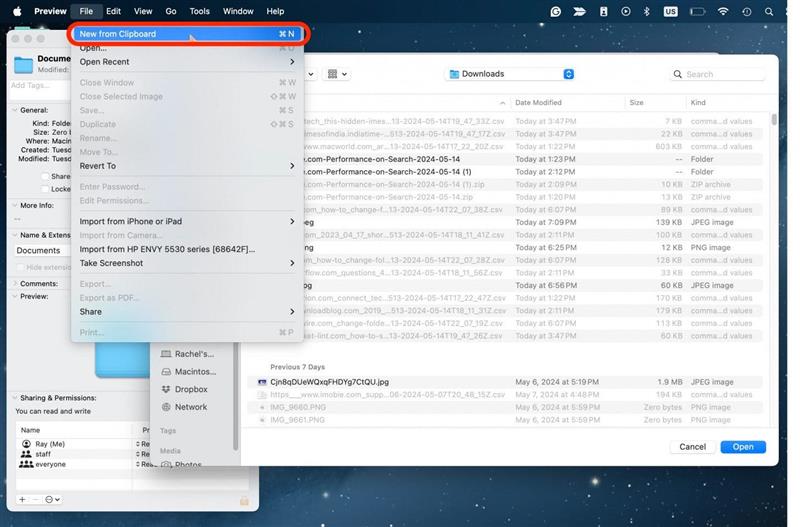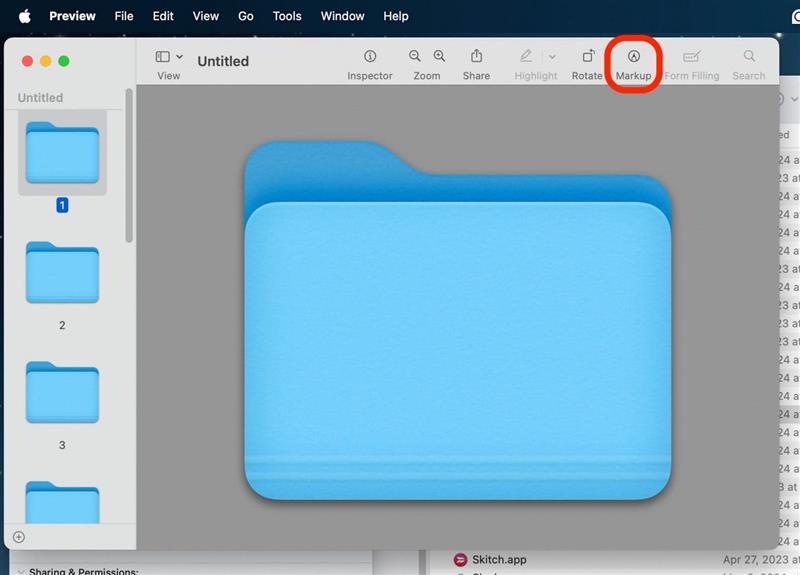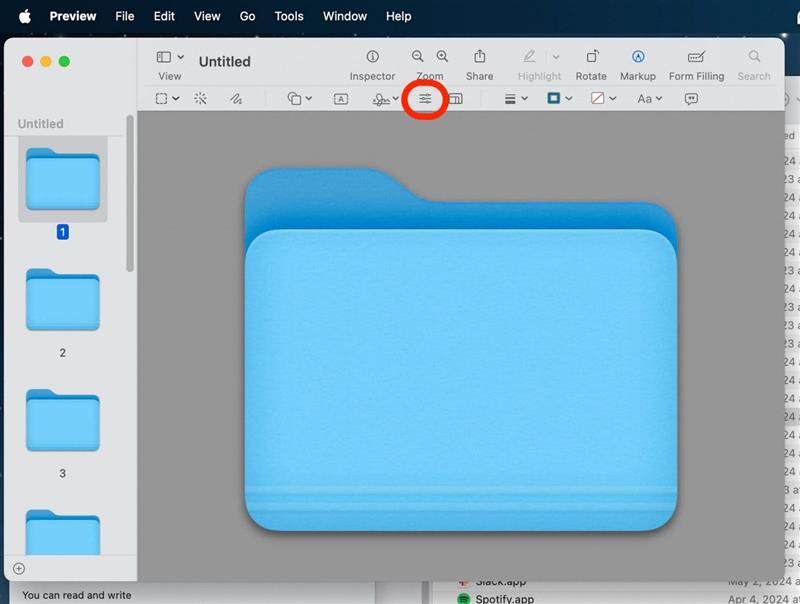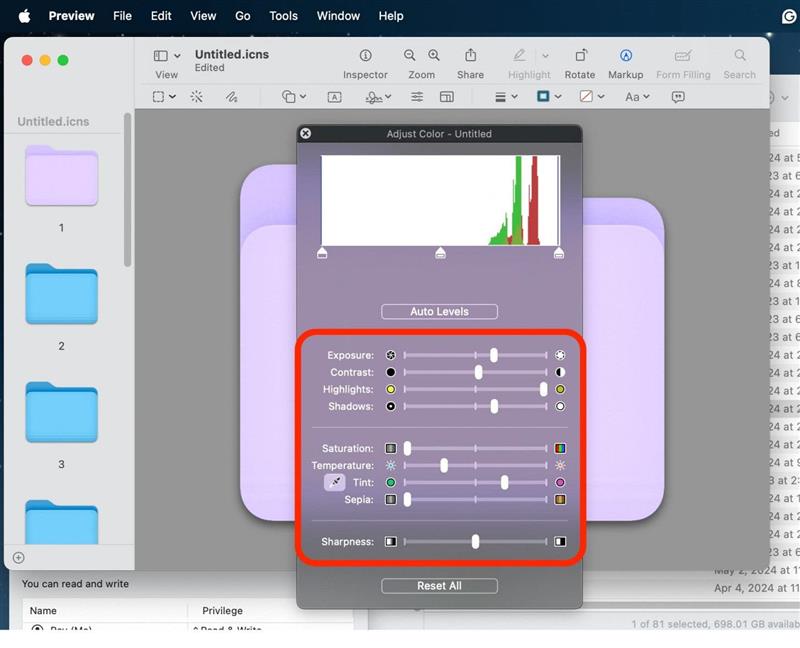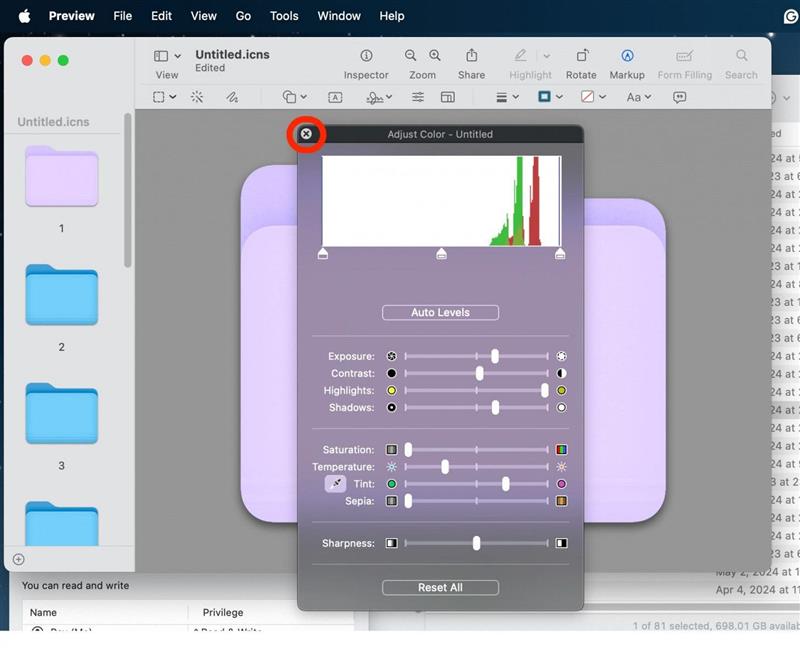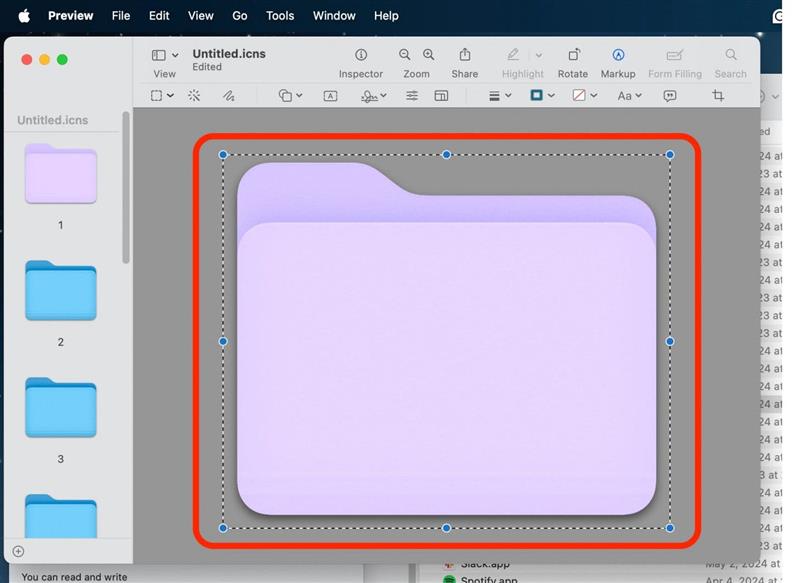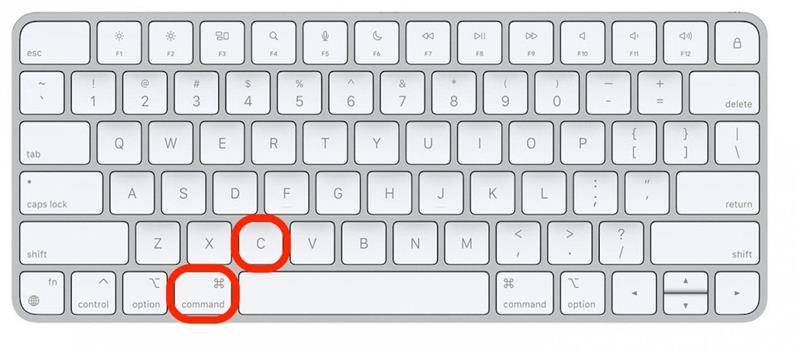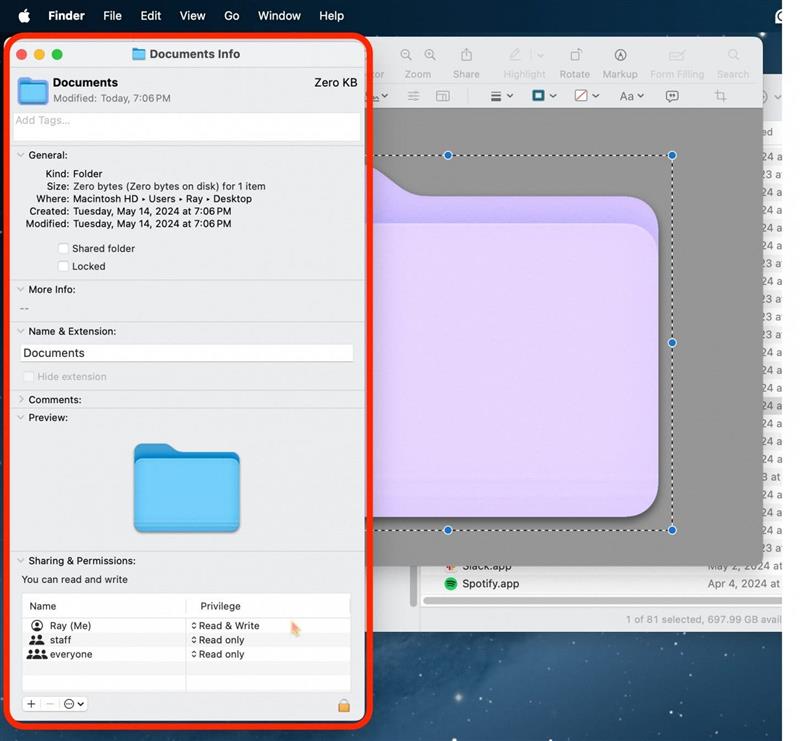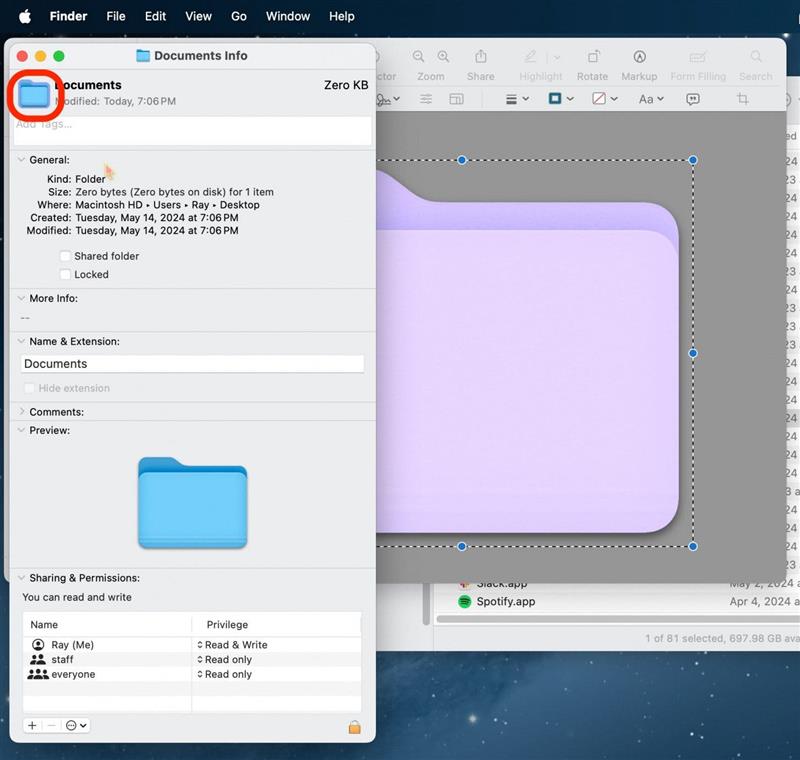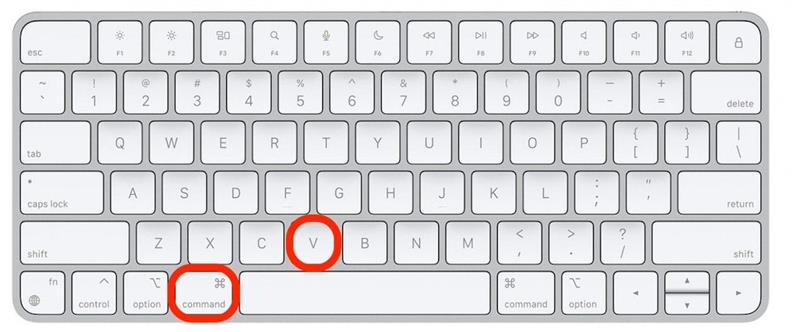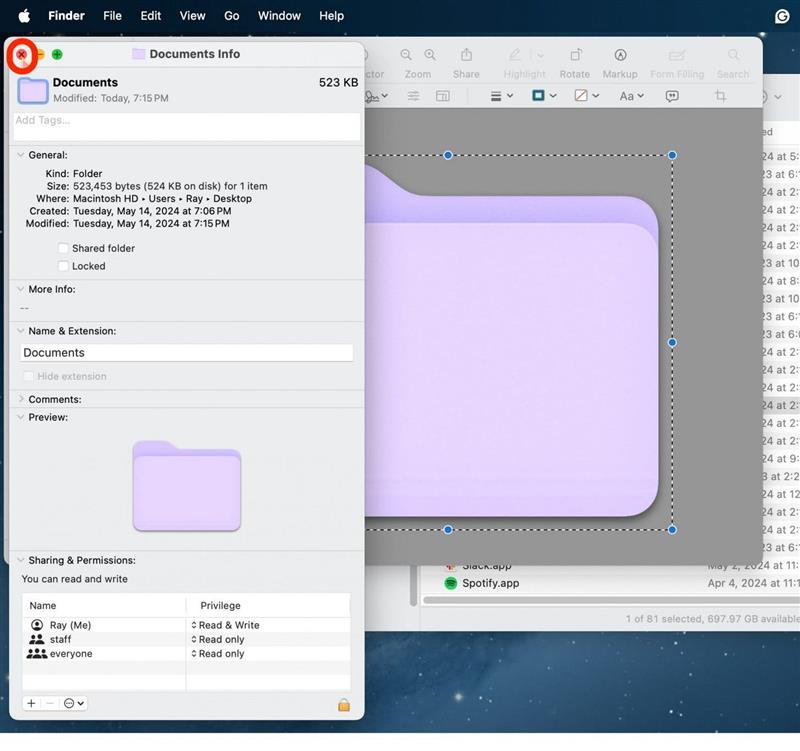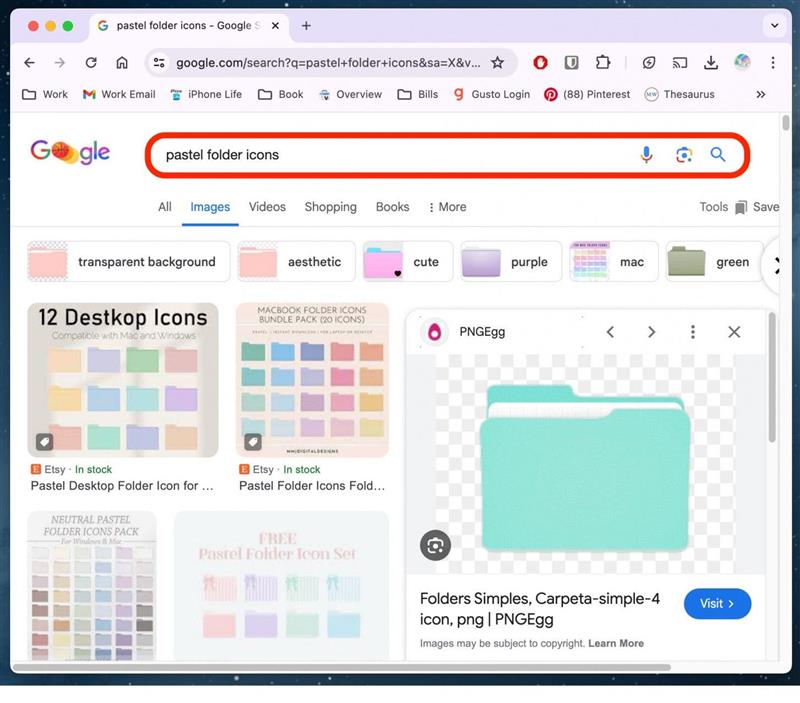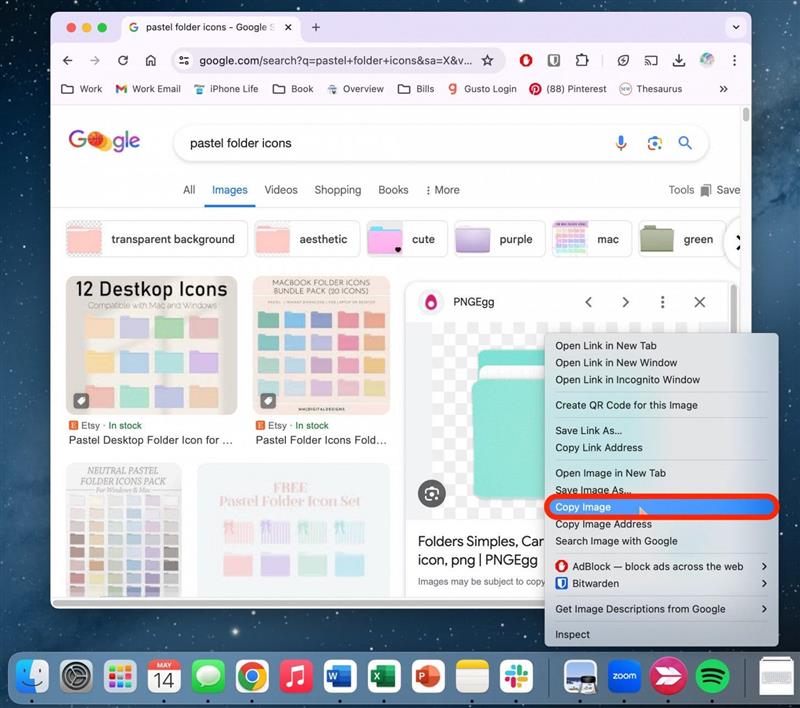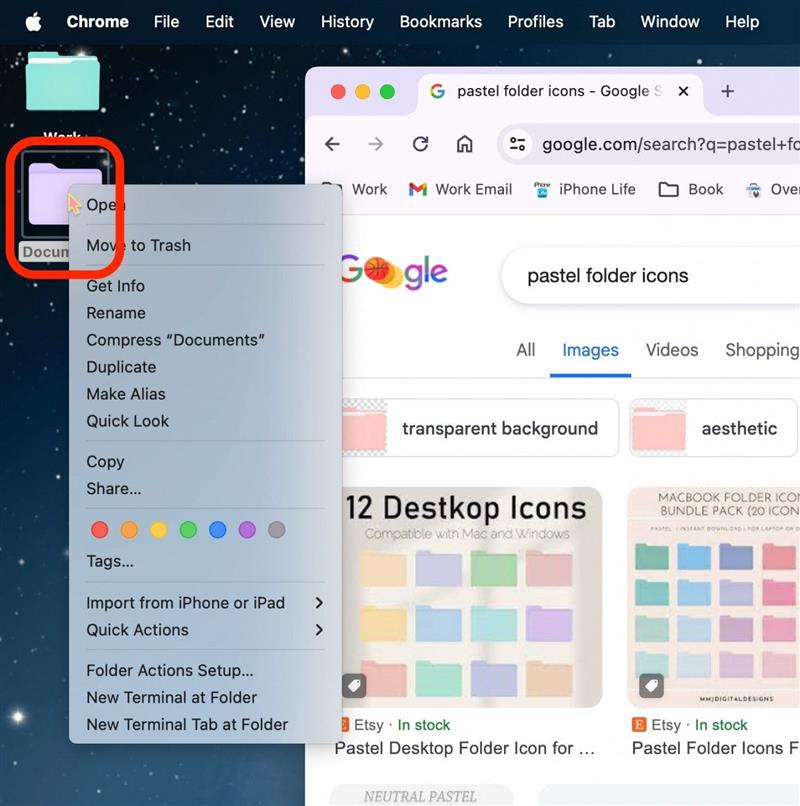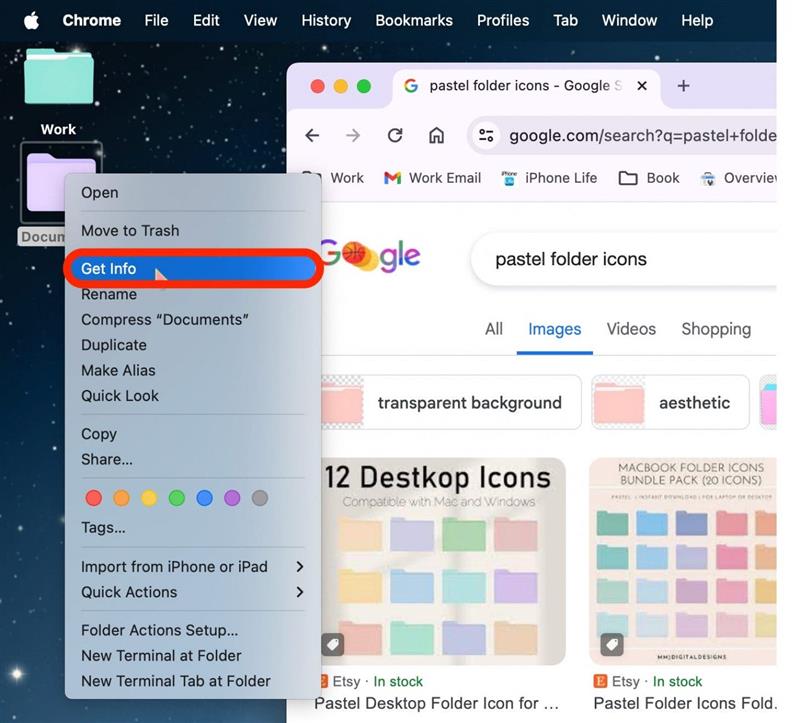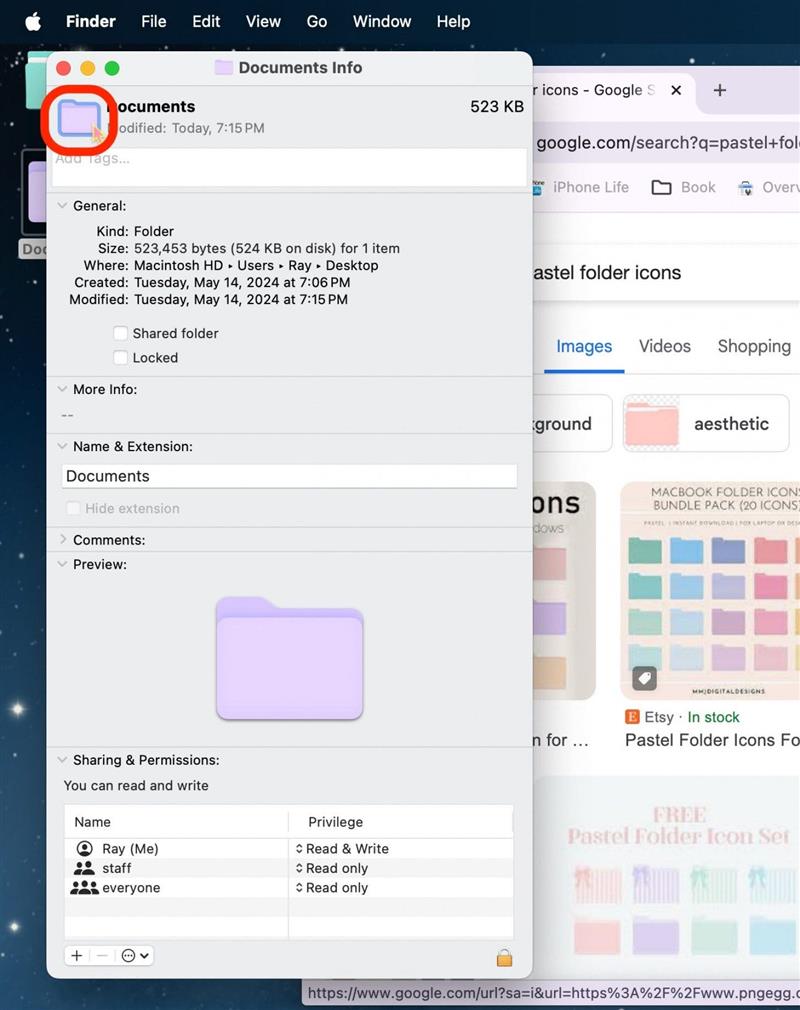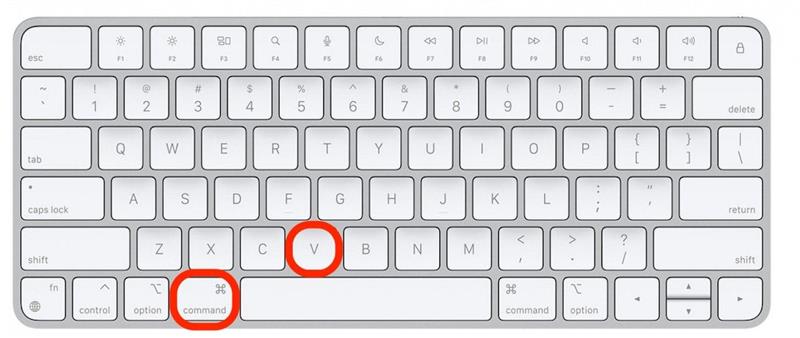Mac- ის არსებობის ერთ -ერთი საუკეთესო ნაწილია ყველა დეტალის მორგება. იცოდით რომ შეგიძლიათ შეცვალოთ საქაღალდის ფერები მაკზე? სინამდვილეში არსებობს უამრავი სხვადასხვა გზა, რომლითაც შეგიძლიათ შეცვალოთ საქაღალდის ხატი Mac- ზე, და ეს არ არის რთული, როდესაც გაიგებთ როგორ! პირველი, ჩვენ დავფარავთ, თუ როგორ უნდა შეცვალოთ საქაღალდეების ფერი Mac- ზე, შემდეგ კი ჩვენ გადავხედავთ, თუ როგორ გამოვიყენოთ საკუთარი პერსონალური სურათი MAC საქაღალდის ხატებისთვის!
როგორ შევცვალოთ საქაღალდის ფერი Mac- ზე
თუ გსურთ ჩაშენებული საქაღალდის ხატი, რომელიც სტანდარტულად მოდის Mac- ზე, მაგრამ გსურთ განაახლოთ ფერი, არსებობს გზა, რომ გამოიყენოთ გადახედვის აპლიკაცია ფერის შესწორების მიზნით. ამასთან, თუ თქვენ გაქვთ კიდევ ერთი ფოტო რედაქტირების პროგრამა, რომელსაც ჩვეულებრივ იყენებთ, ამის ნაცვლად შეგიძლიათ გამოიყენოთ ეს მეთოდი ამ აპლიკაციით.
- პირველი, საქაღალდის გადახედვისას გადახედვისას, დააჭირეთ ღილაკს მარჯვენა ღილაკს.

- დააჭირეთ ინფორმაციას .

- აირჩიეთ საქაღალდე ზედა.

- დააკოპირეთ საქაღალდე დაჭერით ბრძანებით + c .

- არაფრის დახურვის გარეშე, გახსენით გადახედვის აპლიკაცია .

- მენიუს ზოლში დააჭირეთ ფაილს .

- დააჭირეთ ახალს ბუფერიდან .

- დააჭირეთ მარკირებას .

- დააჭირეთ ღილაკს ფერის რედაქტორის .

- შეცვალეთ ყველა სლაიდერი, სანამ არ მიაღწევთ თქვენთვის სასურველ ფერს.

- როდესაც მოგწონთ ფერი, გასვლა ფერის რედაქტორიდან.

- შეარჩიეთ ახალი საქაღალდე ან უბრალოდ დარწმუნდით, რომ ახალი საქაღალდეით ფენა შეირჩევა გადახედვისას.

- დააკოპირეთ სურათი ბრძანების დაჭერით + c .

- დააჭირეთ უკან საქაღალდის “მიიღეთ ინფორმაცია” ფანჯარას.

- ისევ აირჩიეთ საქაღალდე ზედა ნაწილში.

- დააჭირეთ ბრძანება + V , რომ ჩასვით ახალი საქაღალდის სურათი.

- ახლა, დააჭირეთ გასასვლელს .

როგორც ზემოთ ვთქვი, თუ გირჩევთ სხვა ფოტო რედაქტირების პროგრამას, შეგიძლიათ გამოიყენოთ ეს გადახედვის ნაცვლად. ამასთან, მათთვის, ვინც განსაკუთრებით არ არის ფოტო-საზრიანი, Apple– ის მშობლიური გადახედვის პროგრამის გამოყენება საკმარისია. თუ გსურთ გაიგოთ სხვა მაგარი რამ Apple მოწყობილობების შესახებ, დარწმუნდით, რომ დარეგისტრირდით ჩვენს უფასოდ Დღის რჩევა !
 აღმოაჩინეთ თქვენი iPhone– ის ფარული თვისებები მიიღეთ ყოველდღიური წვერი (ეკრანის ანაბეჭდები და მკაფიო ინსტრუქციები), ასე რომ თქვენ შეგიძლიათ დაეუფლოთ თქვენს iPhone- ს დღეში მხოლოდ ერთ წუთში.
აღმოაჩინეთ თქვენი iPhone– ის ფარული თვისებები მიიღეთ ყოველდღიური წვერი (ეკრანის ანაბეჭდები და მკაფიო ინსტრუქციები), ასე რომ თქვენ შეგიძლიათ დაეუფლოთ თქვენს iPhone- ს დღეში მხოლოდ ერთ წუთში.
როგორ შევცვალოთ საქაღალდის ხატი Mac- ზე
თუ თქვენ განსაკუთრებით კრეატიული ადამიანი ხართ ან გიყვართ თქვენი Apple მოწყობილობების მორგება, მაშინ შეიძლება დაინტერესდეთ, თუ როგორ უბრალოდ შეცვალოთ საქაღალდის ხატი ყველა ერთად, განსხვავებით მხოლოდ მისი ფერისგან. სურათების მოსაძებნად, მე გირჩევთ გამოიყენოთ თქვენი ფოტოები ფოტოების აპიდან ან ინტერნეტში გამოსახულების ძებნა.
- პირველი, იპოვნეთ სურათი, რომლის გამოყენებაც გსურთ ნაგულისხმევი საქაღალდის ნაცვლად.

- დააჭირეთ ღილაკს მარჯვენა ღილაკით და დააჭირეთ კოპირების სურათს .

- დააჭირეთ ღილაკს საქაღალდეზე, რომელზეც გსურთ შეცვალოთ ხატი.

- დააჭირეთ ინფორმაციას .

- აირჩიეთ საქაღალდე ზედა.

- დააჭირეთ ბრძანება + V , რომ ჩასვით ახალი საქაღალდის სურათი.

და ასე შეცვლით საქაღალდის ფერს ან სურათს Mac- ზე!
კითხვები
- როგორ გავაუმჯობესო ჩემი Mac Dock? სისტემის პარამეტრებში აირჩიეთ “დესკტოპი და დოკი”. იქ, თქვენ ნახავთ ბევრ ვარიანტს თქვენი Mac Dock- ის მოსაწყობად .
- როგორ შემიძლია ჩემი სამუშაო მაგიდის ორგანიზება Mac- ზე? თქვენი სამუშაო მაგიდის ორგანიზების მრავალი სხვადასხვა გზა არსებობს. თქვენ შეიძლება შეამოწმოთ ჩვენი საუკეთესო რჩევები თქვენი Mac- ის სამუშაო მაგიდის ორგანიზებისთვის პროდუქტიულობისა და მარტივად.
- როგორ დავმალო/არაკეთილსინდისიერი მაკ დოკი? ზოგჯერ, შეგიძლიათ შემთხვევით ჩართოთ ან გამორთოთ Mac Dock. რომ მიიღოთ როგორ დამალოთ ან არ დაიმალოთ Mac Dock , გადაიტანეთ მას თაგვი, შემდეგ კი დააჭირეთ ღილაკს, სადაც არ არის პროგრამები. იქიდან აირჩიეთ “გამორთეთ გამორთვა” ან “ჩართეთ ჩართე”.